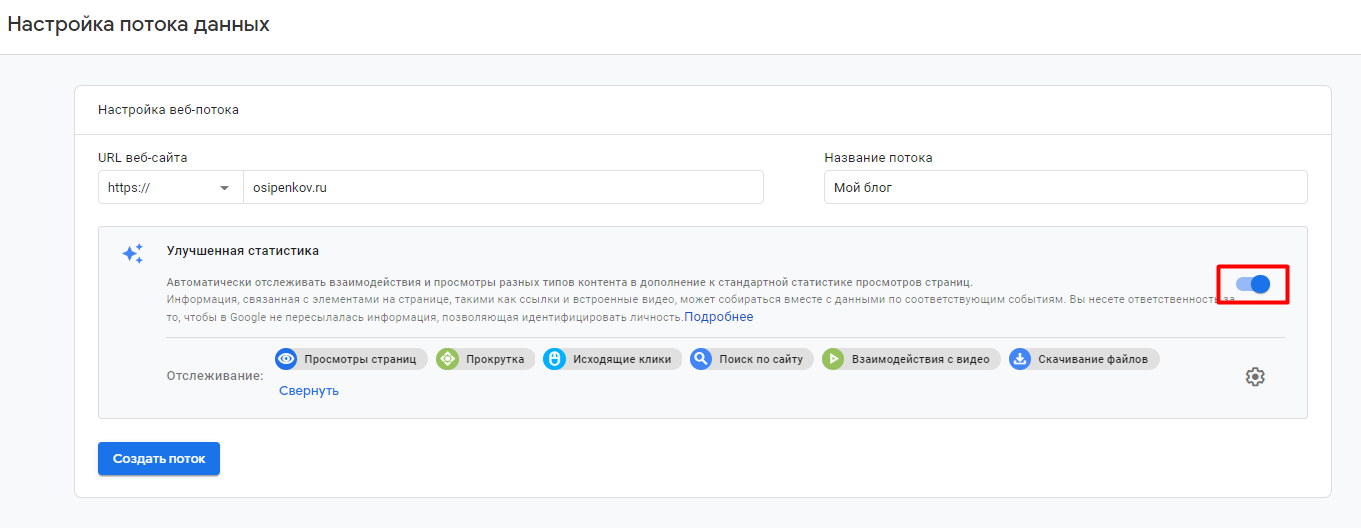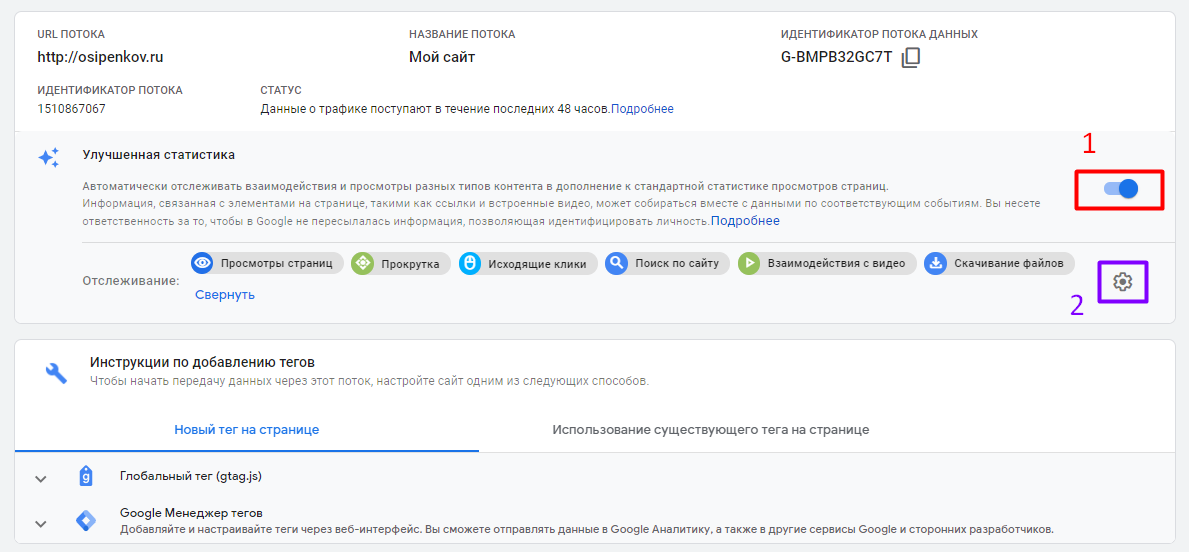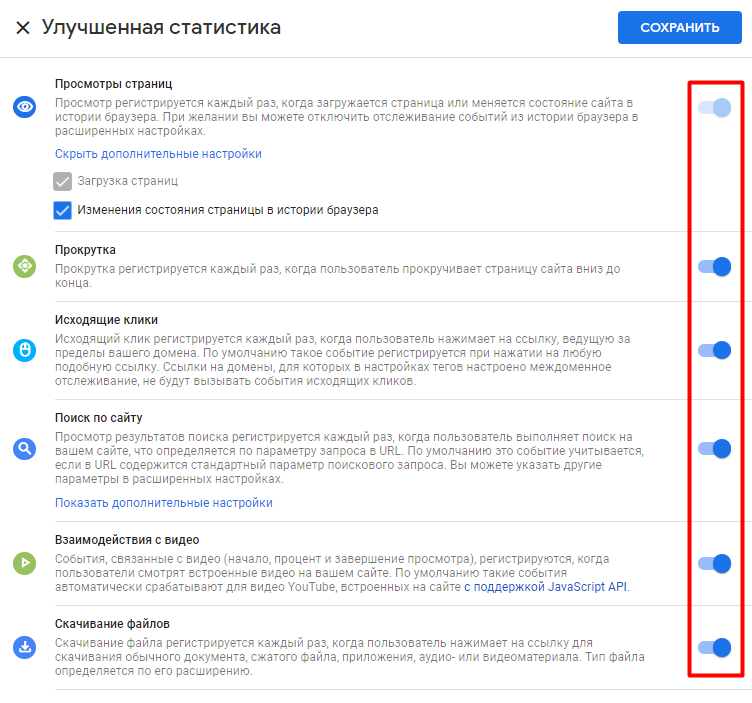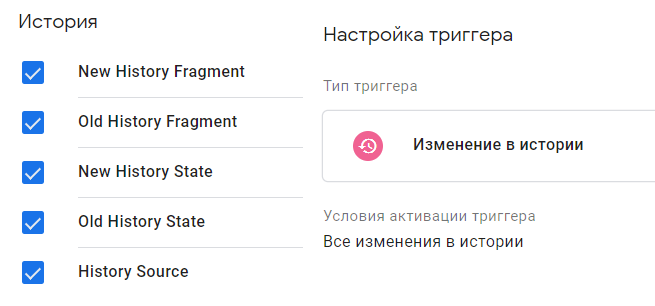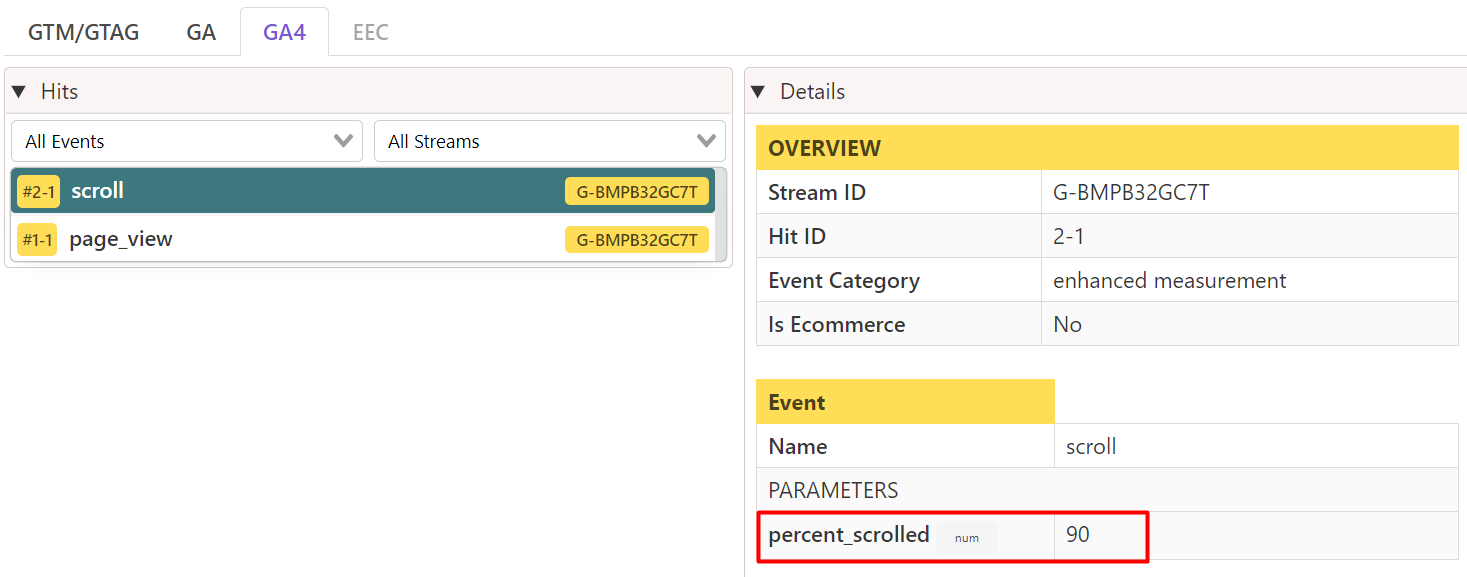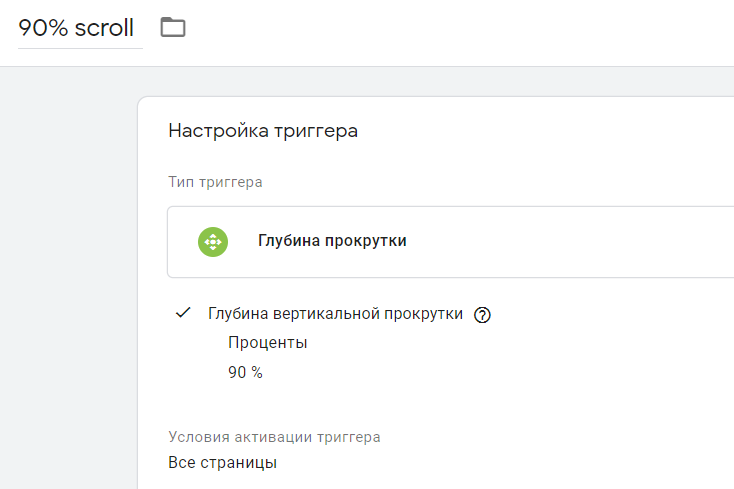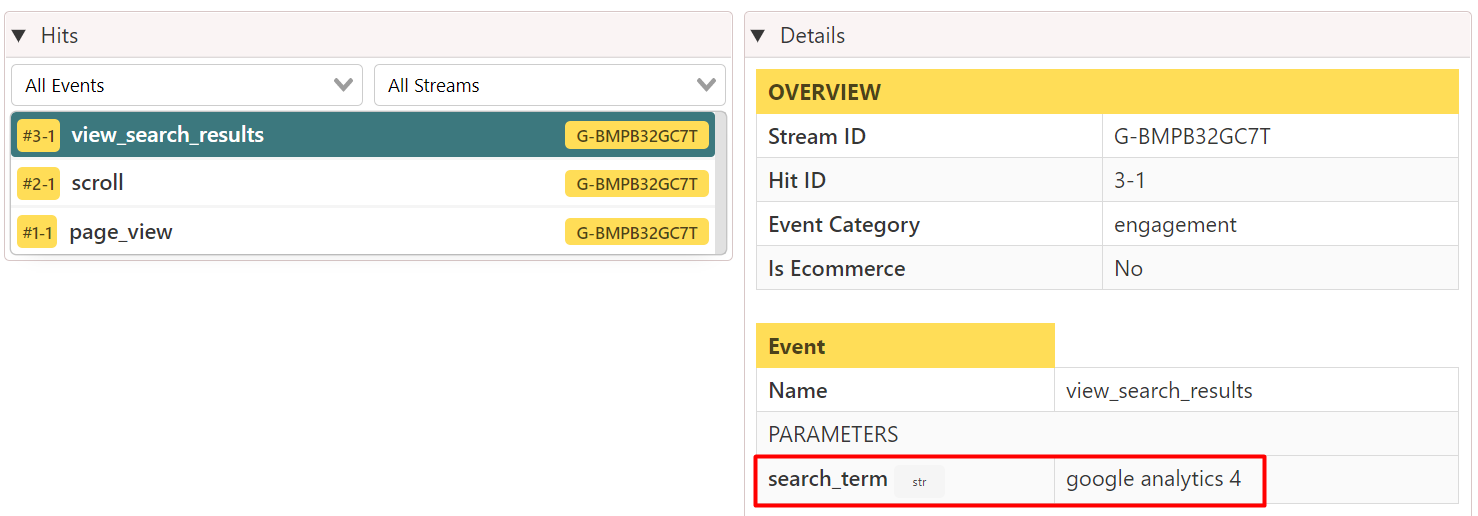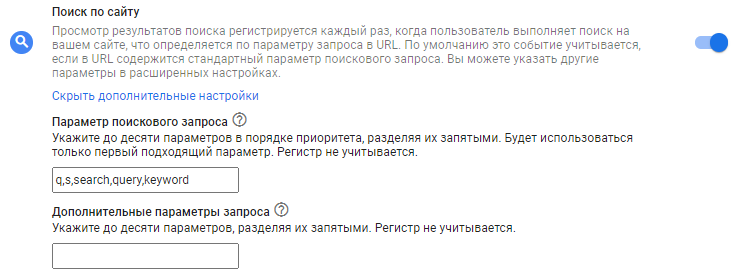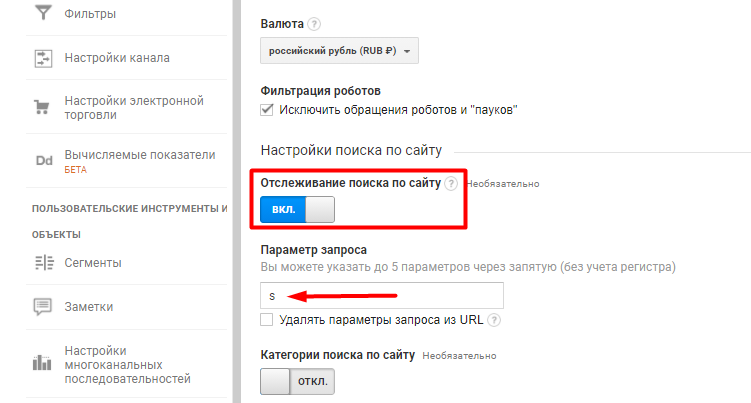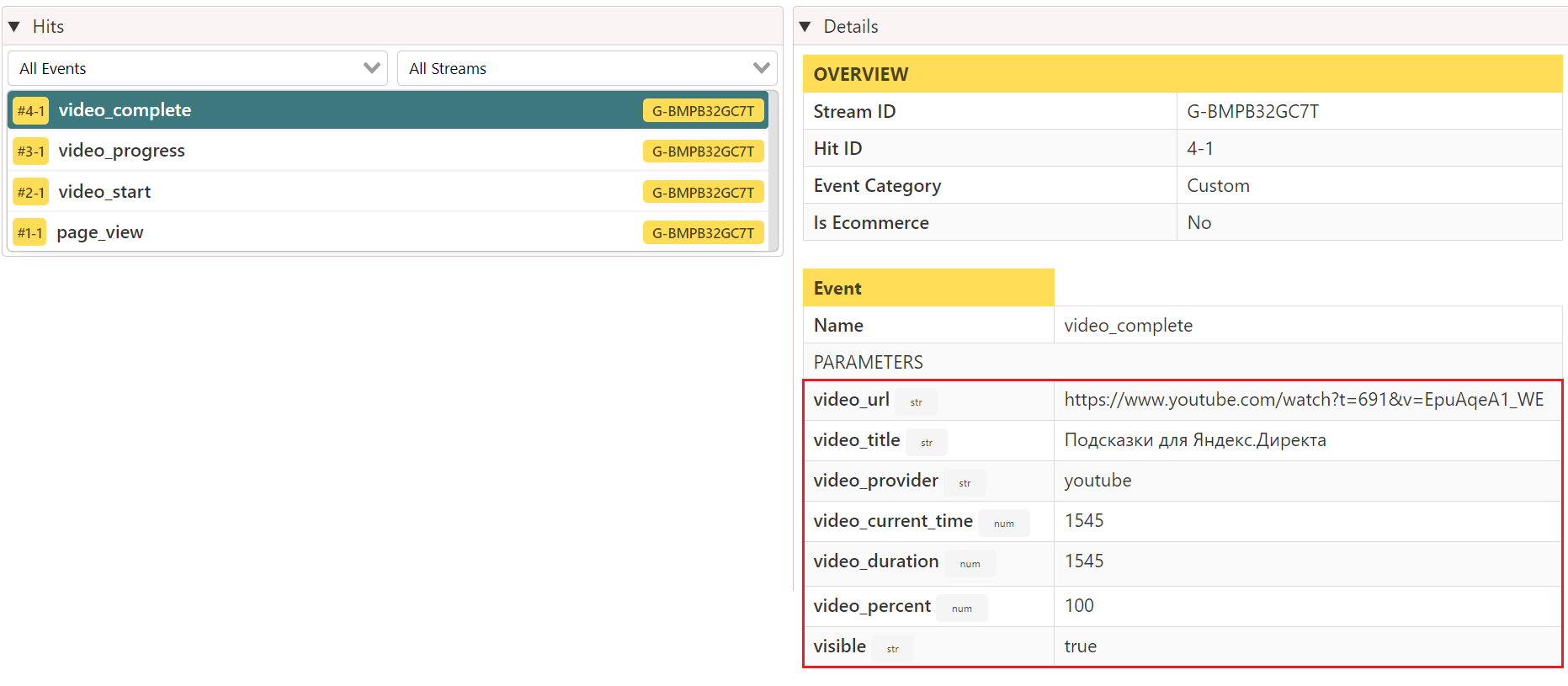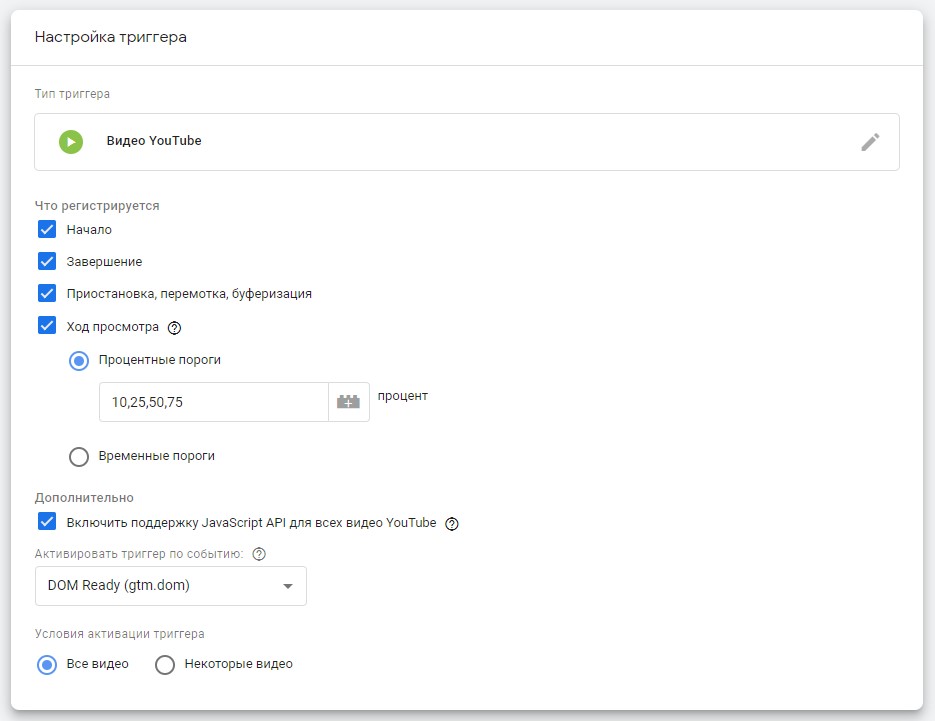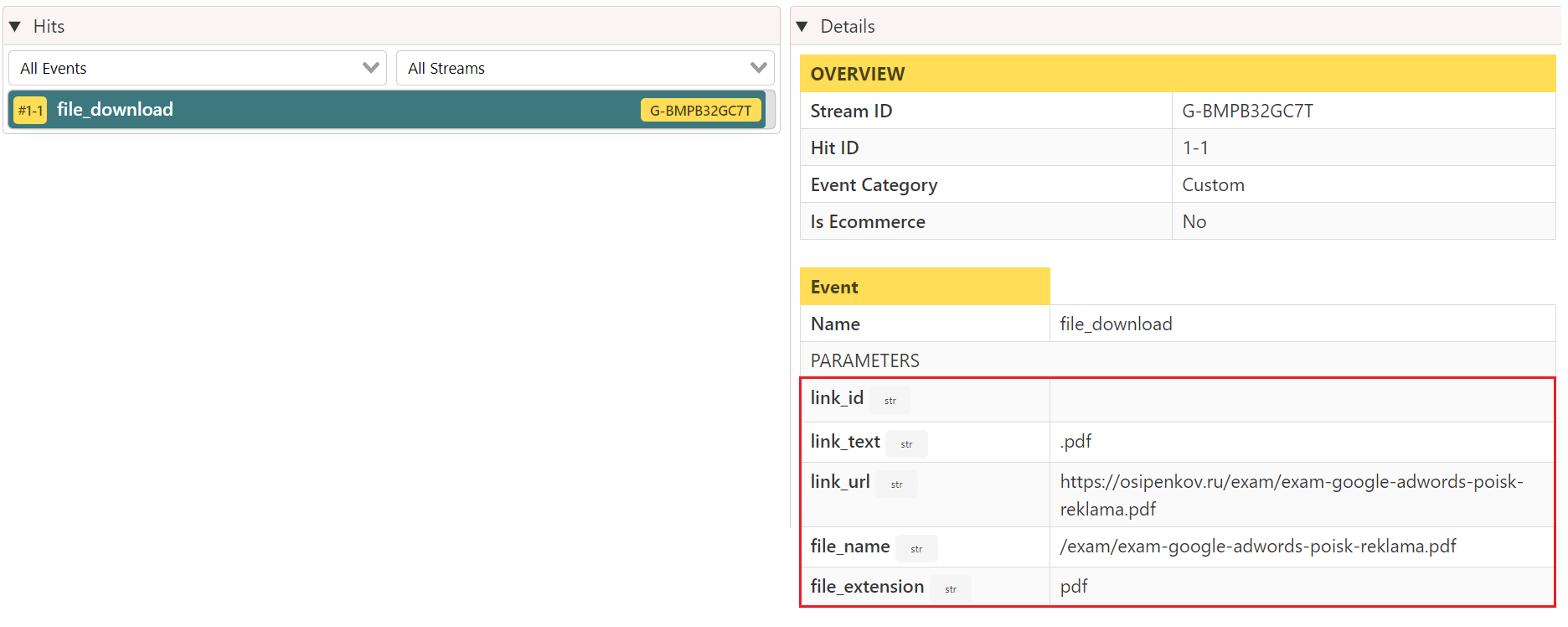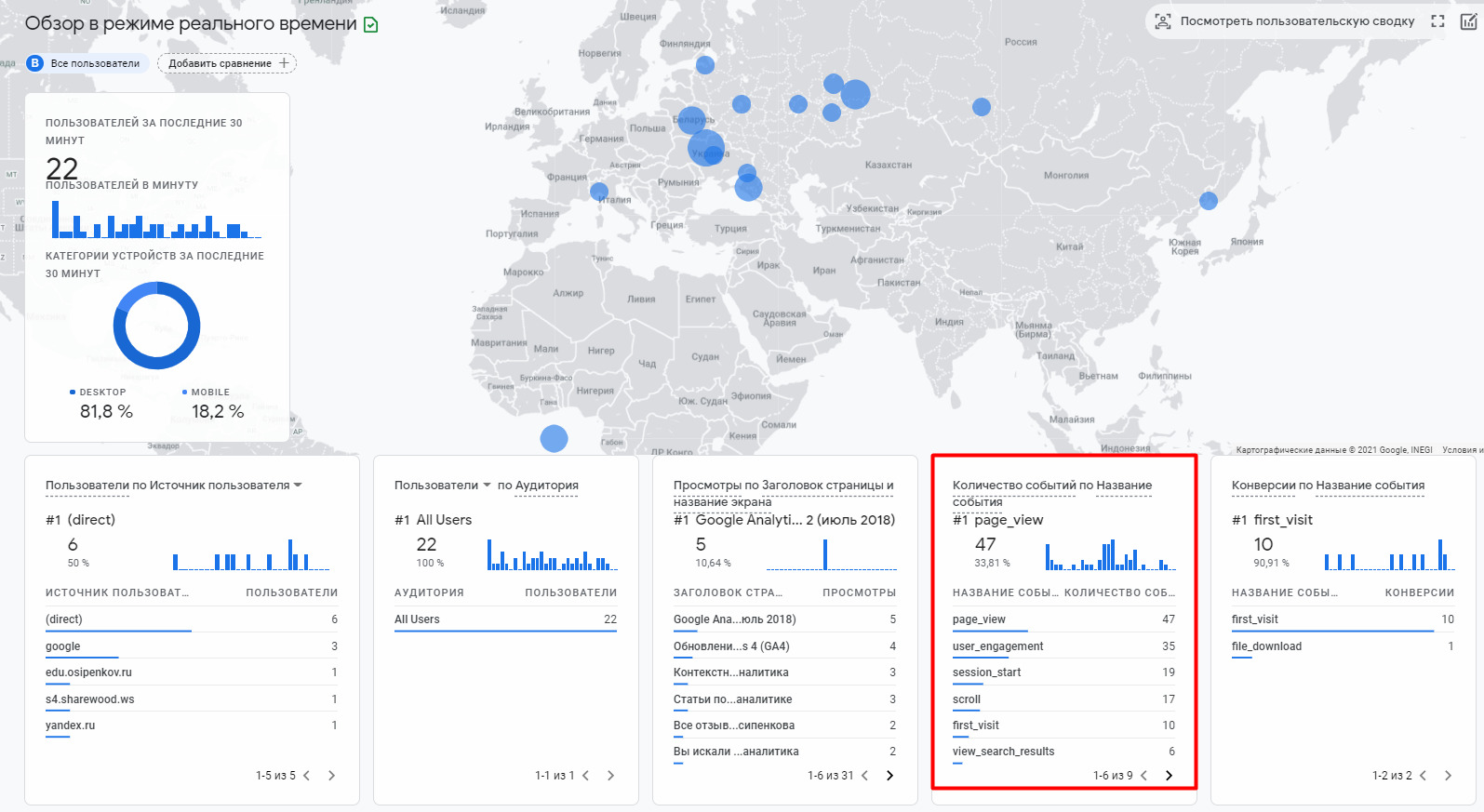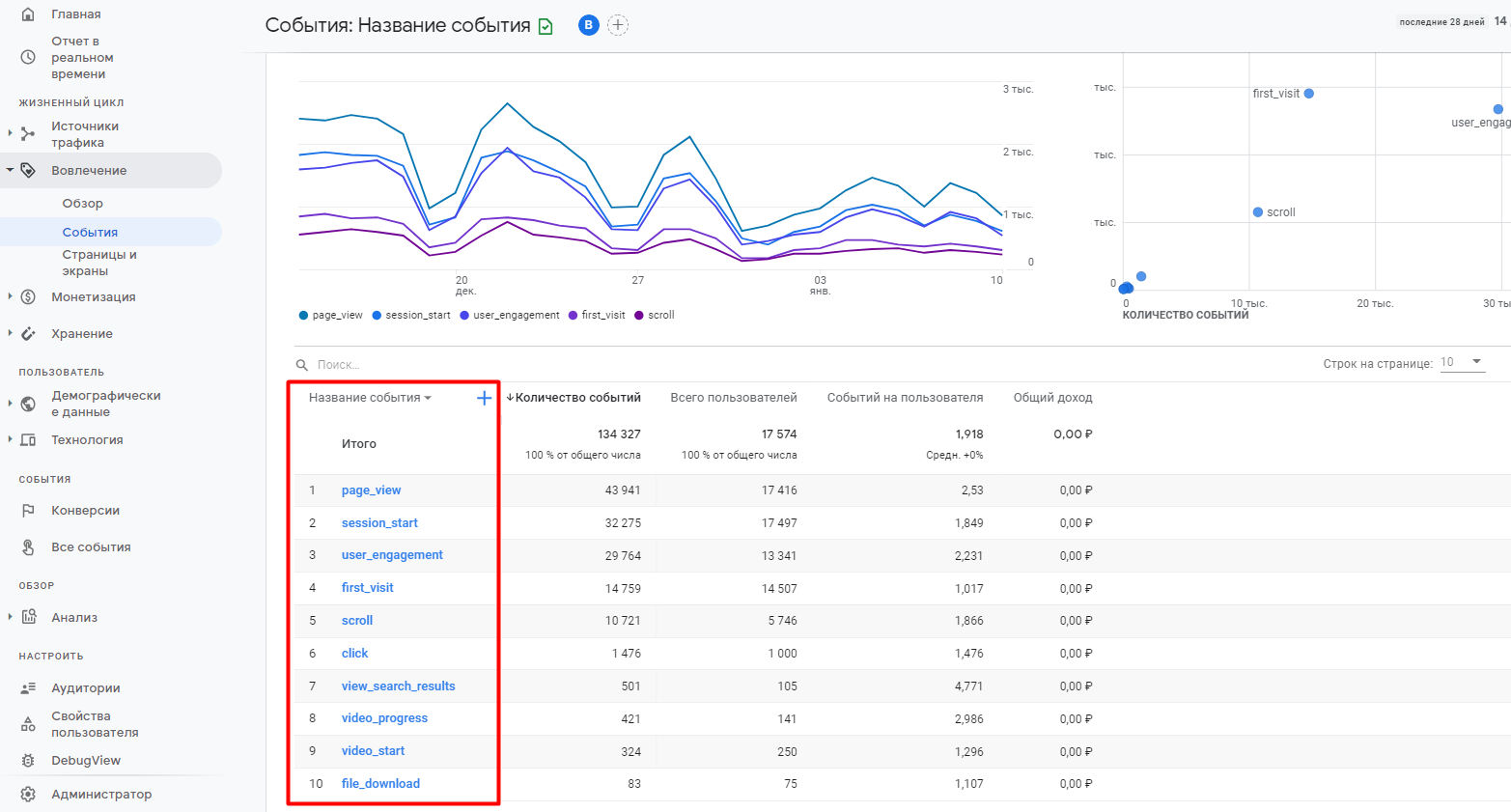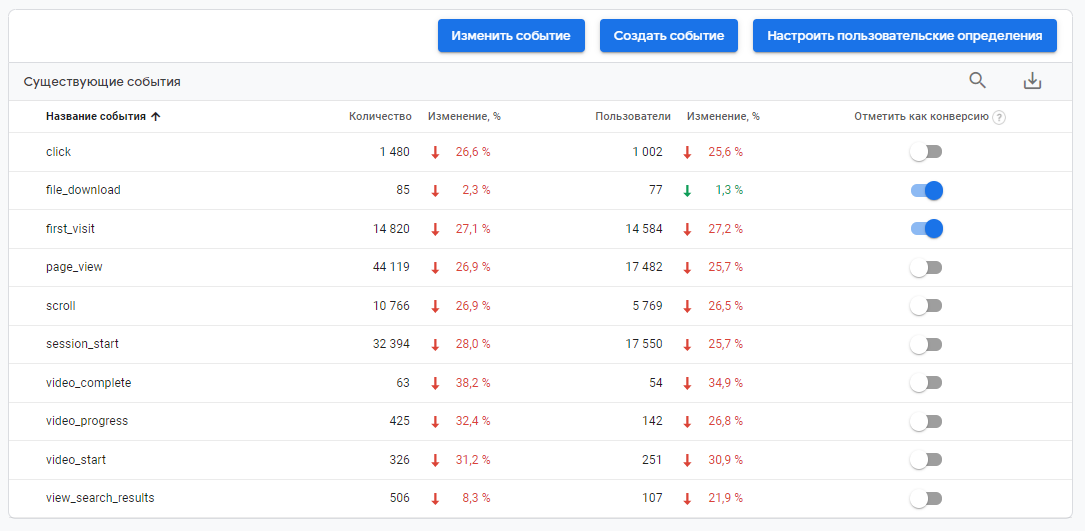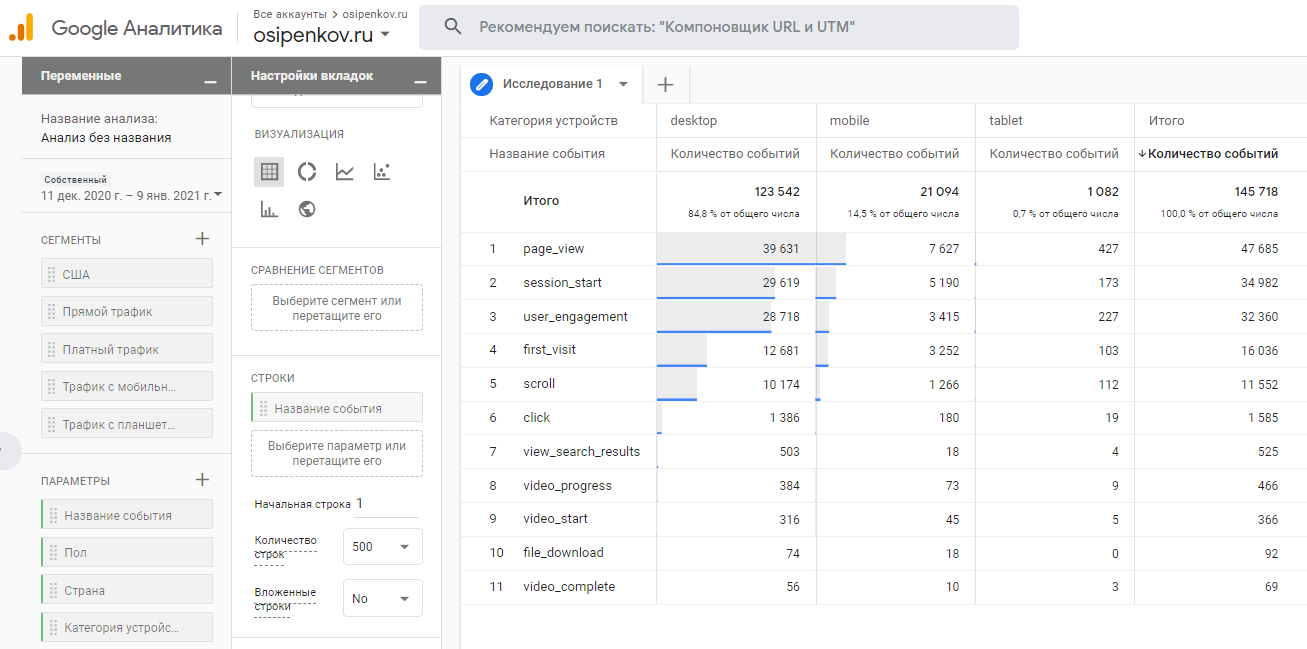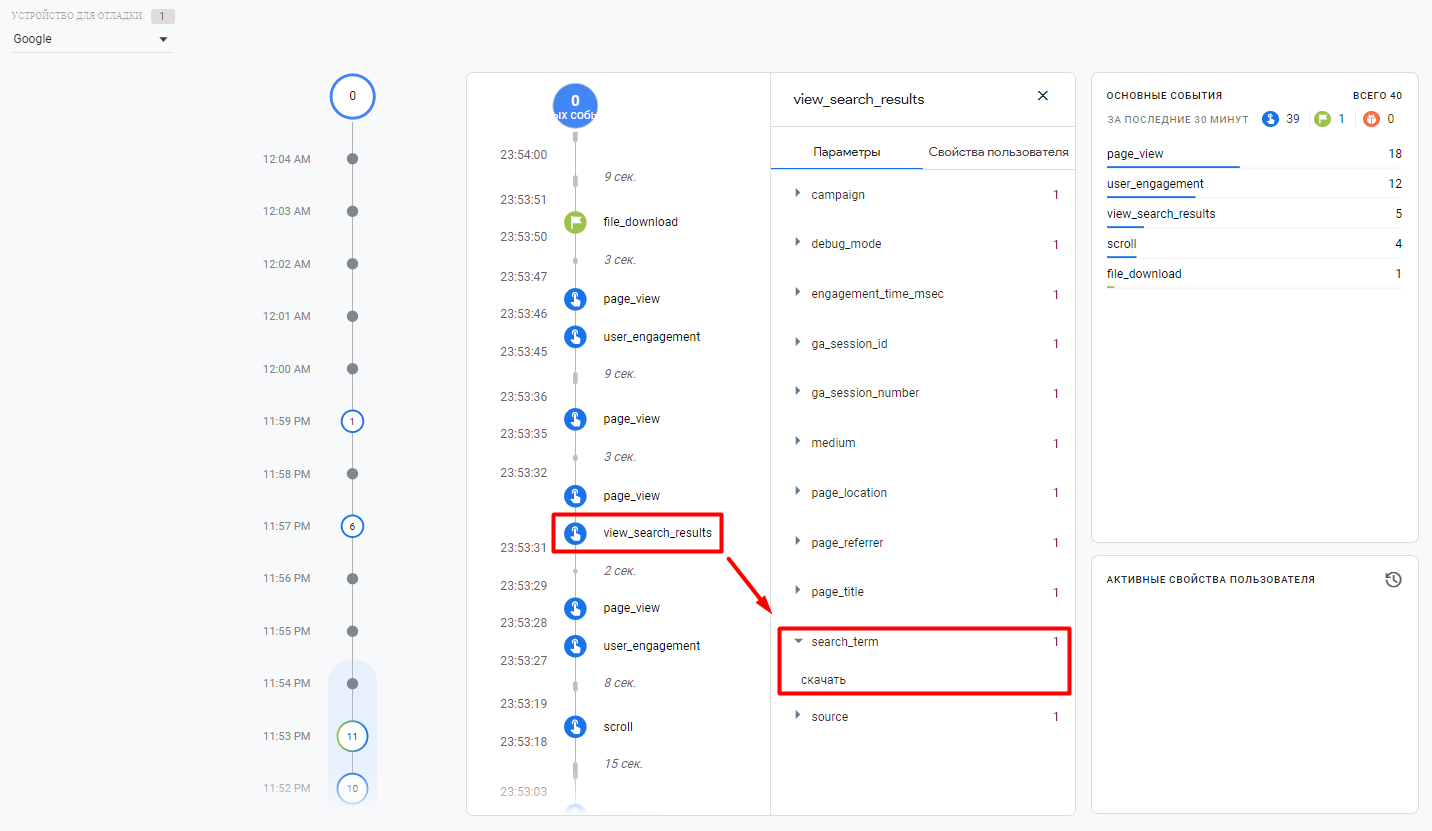Улучшенная статистика в Google Analytics 4. Часть III
Цикл статей, посвященный разбору событий в Google Analytics 4. Часть III. Улучшенная статистика.
Обновление: я выпустил электронное руководство по Google Analytics 4. Бесплатно скачать его можно в формате .PDF по ссылке.
Общая информация
Как вы уже знаете из предыдущего материала, в Google Analytics 4 можно отслеживать 4 типа событий: автоматически регистрируемые события, улучшенная статистика, рекомендуемые события и специальные события. В этой публикации разберем второй тип событий GA4 для веб-сайта - улучшенная статистика.
Рекомендую также к прочтению:
- События в Google Analytics 4. Часть I. Введение
- События в Google Analytics 4. Часть II. Автоматически регистрируемые события
- События в Google Analytics 4. Часть IV. Рекомендуемые события
- События в Google Analytics 4. Часть V. Специальные события
- События в Google Analytics 4. Часть VI. Заключение
Улучшенная статистика (Enhanced measurement) - дополнительные события, которые Google собирает автоматически, но после того, как в настройках ресурса вы активируете эту функцию. Предназначена только для потоков данных Сайты.
Для включения событий улучшенной статистики перейдите в раздел Администратор - Ресурс - Потоки данных. Если вы еще не создали ни одного потока, добавьте его через Веб.
Затем введите URL веб-сайта и Название потока. По умолчанию Улучшенная статистика включена, поэтому никаких дополнительных действий с вашей стороны не требуется. Для завершения настройки нажмите кнопку Создать поток.
Если у вас уже есть поток данных для веб-сайта, но вы по какой-то причине не активировали улучшенную статистику ранее, а теперь хотите это сделать, нажмите на сам поток и напротив улучшенной статистики также переведите ползунок в активное состояние (1).
Если вы хотите настроить улучшенную статистику выборочно, вы можете изменить типы отслеживаний, нажав на иконку "Шестеренка" (2).
Google Analytics 4 в Enhanced measurement отслеживает следующие типы событий:
Просмотры страниц (page_view)
Событие page_view срабатывает каждый раз, когда загружается страница. Оно отслеживается автоматически, его нельзя отключить. Об этом свидетельствует неактивная галочка Загрузка страниц. Вы также можете решить, следует ли дополнительно отслеживать просмотры страниц на основе событий, связанных с историей браузера. За это отвечает настройка Изменение состояния страницы в истории браузера.
С появлением новых фреймворков JavaScript (React, Angular и др.) отслеживание просмотров страниц усложнилось, поскольку объектная модель документа (DOM) страницы изменяется без ее перезагрузки. Именно поэтому Google добавил такую настройку в улучшенную статистику, чтобы появилась возможность упростить отслеживание одностраничных сайтов (SPA) и изменения pushState, popState, replaceState. Помните про несколько встроенных переменных Google Tag Manager в категории История и триггер с аналогичным названием?
После активации в событии page_view фиксируются дополнительные параметры:
- page_location - URL-адрес текущей страницы, извлекается из location.href;
- page_referrer - URL-адрес предыдущей страницы, извлекается из document.referrer;
Прокрутка (scroll)
Событие scroll срабатывает один раз для страницы, когда пользователь на сайте прокручивает ее вниз и достигает 90% вертикальной прокрутки.
Хоть в официальной документации Google и написано, что данное событие не регистрирует никаких дополнительных параметров, я после активации в GTM/GA Debug вижу, что вместе со scroll фиксируется percent_scrolled со значением 90 (см. выше).
В диспетчере тегов Google это отслеживание сопоставимо с настройкой триггера Глубина прокрутки. Только теперь не нужно настраивать вручную, активировать переменные, создавать триггер и добавлять тег:
Если вы хотите настроить события прокрутки для других пороговых значений (10%, 25%, 50%, 75% и т.д.), а не только для 90%, или горизонтальную прокрутку, то вам необходимо настроить специальное событие с помощью глобального тега сайта (gtag.js) или Google Tag Manager. Но не забудьте, что даже событие scroll, которое собирает улучшенная статистика GA4 по умолчанию, может быть неточным или не иметь практического применения.
В своей работе я встречал сайты, которые состояли только из одного или нескольких экранов. Получается, что при каждой загрузке страницы в видимой области экрана будет показана вся страница (100%), и из-за этого событие будет срабатывать каждый раз. Поэтому перед тем, как включать все функции Enhanced measurement, подумайте, а нужно ли вам автоматически отслеживать scroll? Возможно, стоит использовать Google Tag Manager и триггер Доступность элемента, чтобы активировать событие при появлении определенного элемента в видимой области экрана.
Исходящие клики (click)
Событие click срабатывает всякий раз, когда пользователь нажимает на ссылку, которая ведет на другой домен (отличный от вас).
После активации в событии click фиксируются дополнительные параметры:
- link_classes - класс ссылки;
- link_domain - домен перехода (на какой сайт попадет пользователь после клика);
- link_id - идентификатор ссылки;
- link_url - URL-адрес исходящей ссылки (на какую страницу перейдет пользователь после клика);
- outbound - логическое значение, которое равно true тогда, когда ссылка ведет на другой домен.
Настройка позволяет узнать, по каким ссылкам чаще всего нажимают пользователи на вашем сайте прежде, чем покинуть сайт. Будет полезна и тем, кто работает по партнерской программе и продвигает на своем сайте товары/услуги других людей.
Поиск по сайту (view_search_results)
Событие view_search_results срабатывает каждый раз, когда пользователь выполняет поиск по сайту, при наличии одного из 5 параметров в URL: q, s, search, query, keyword.
После активации в событии view_search_results фиксируется дополнительный параметр search_term (поисковый запрос). В настройках отслеживания вы также можете добавить до 10 параметров поискового запроса и до 10 дополнительных параметров запроса, разделяя их запятыми и располагая в порядке приоритета.
В Universal Analytics существует аналогичная настройка на уровне представления и целый раздел стандартных отчетов. Подробно об этом я рассказывал в этом материале:
На момент написания статьи таких же отчетов, как и в UA, по поиску по сайту в GA4 нет.
Взаимодействие с видео (video_start, video_progress, video_complete)
Для встроенных на вашем сайте видео YouTube, для которых включена поддержка JavaScript API (enablejsapi = 1), срабатывают следующие события:
- video_start - при запуске воспроизведения видео;
- video_progress - при достижении отметок 10%, 25%, 50% и 75% от общей продолжительности видео;
- video_complete - при завершении видео.
После активации в событиях video_start, video_progress и video_complete фиксируются дополнительные параметры:
- video_current_time - текущее время видео (в секундах), в которое произошло событие;
- video_duration - общая продолжительность видео (в секундах);
- video_percent - значение воспроизведенного видео (в процентах) на момент, когда сработало событие;
- video_provider - название платформы видео (YouTube);
- video_title - название видео;
- video_url - URL-адрес, ссылка на видео YouTube (https://www.youtube.com/watch?v=...);
- visible (логическое значение) - значение видимости видео в окне браузера. Если видео отображается в области просмотра, результатом будет значение true, если же в другой области (например, в нижней части страницы, на фоновой вкладке) – false.
В Google Tag Manager для этой задачи мы использовали триггер Видео YouTube и соответствующие переменные для отслеживания. Однако не все события, которые есть в GTM, фиксируются в улучшенной статистике GA4. Например, нет приостановки (паузы), перемотки, буферизации (Pause, Seeking, Buffering).
Подробно о том, как настраивать отслеживание видео YouTube с помощью диспетчера тегов Google, написано здесь.
Скачивание файлов (file_download)
В Universal Analytics ранее не существовало функционала, который позволял бы легко отслеживать скачиваемые с вашего сайта файлы (в Яндекс.Метрике такая настройка есть по умолчанию). Для этого необходимо было размечать каждую ссылку соответствующим кодом события, либо же использовать Google Tag Manager и настраивать по такой инструкции.
С появлением улучшенной статистики в Google Analytics 4 все отслеживается автоматически после активации настройки. Событие file_download срабатывает, когда пользователь нажимает на ссылку скачивания файла на вашем сайте одного из следующих типов:
- документ;
- текст;
- исполняемый файл;
- презентация;
- сжатый файл;
- видео;
- аудио.
Расширения файлов, которые отслеживаются по умолчанию, соответствуют такому регулярному выражению:
|
1 |
pdf|xlsx?|docx?|txt|rtf|csv|exe|key|pp(s|t|tx)|7z|pkg|rar|gz|zip|avi|mov|mp4|mpe?g|wmv|midi?|mp3|wav|wma |
После активации в событиях file_download фиксируются дополнительные параметры:
- file_extension - расширение файла;
- file_name - имя файла;
- link_classes - класс ссылки;
- link_domain - домен ссылки;
- link_id - идентификатор ссылки;
- link_text - текст ссылки;
- link_url - полный URL-адрес скачиваемого файла.
Взаимодействия с формами (form_start и form_submit)
29 сентября 2022 года в интерфейсе GA4 стал доступен новый тип отслеживания по умолчанию - Взаимодействия с формами (Form interactions). О том, как работает новое событие улучшенной статистики, читайте в этом материале.
Отчеты по событиям
После того, как вы настроили улучшенную статистику в Google Analytics 4, самое время перейти к отчетам. Отслеживаемые события Enhanced measurement можно увидеть в отчете В реальном времени.
Таблицу с событиями можно посмотреть в разделе Вовлечение - События.
Нажав на название события в списке основных событий, можно провалиться внутрь события и посмотреть всего его параметры.
Еще один отчет, в котором вы можете увидеть список событий улучшенной статистики - это События - Все события.
Также вы можете воспользоваться центром анализа, чтобы построить свой собственный, гибкий отчет по событиям.
Еще вы можете использовать инструмент DebugView, чтобы проверить, какие события фиксируются в реальном времени и какие параметры передаются вместе с ними.
На скриншоте выше я выделил view_search_results, которое совершил на своем сайте, введя в поиске слово скачать. Это событие улучшенной статистики срабатывает каждый раз, когда пользователь выполняет поиск по сайту. В параметр search_term передался тот самый поисковый запрос скачать.
Таким образом, Улучшенная статистика (Enhanced measurement) сильно упрощает интернет-маркетологу и веб-аналитику отслеживание определенных событий, которые раньше мы настраивали с помощью дополнительного кода, размещаемого на сайте или различных переменных, триггеров и тегов Google Tag Manager. Теперь в Google Analytics 4 мы это делаем с помощью одного действия - ползунка переключателя.
Однако, как вы заметили, не все события, отслеживаемые с помощью улучшенной статистики, идентичны настройкам триггеров в GTM. Если вы планируете отслеживать максимальное количество действий пользователя, используйте специальные события.